L'utente ha a disposizione diverse procedure per effettuare il censimento delle pubblicazioni all'interno dell'Archivio Istituzionale. Nel presente documento viene spiegato il processo di censimento di un prodotto, ponendo particolare attenzione sulla procedura di importazione da banche dati esterne, sul riconoscimento degli autori e sul caricamento dei file.
Per poter inserire un nuovo prodotto occorre accedere al menu 'Prodotti'>'Desktop prodotti' e cliccare il pulsante 'Nuovo prodotto'.
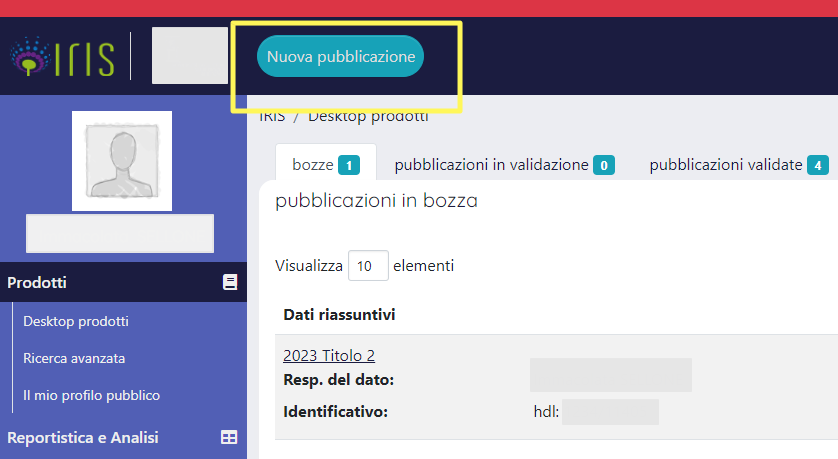
La funzionalità 'Nuovo prodotto' è disponibile a tutti gli utenti che operano in 'visione completa' e che fanno parte dei seguenti 'team standard' previsti delle configurazioni base dell'ambiente.
Oltre ai teams indicati sopra, è possibile crearne dei nuovi e attribuire ad essi i diritti di accesso alla funzionalità; tale operatività è in carico all'amministratore in visione completa
Dopo aver cliccato il pulsante 'Nuova pubblicazione' si visualizza la maschera di inserimento di un nuovo prodotto. Come anticipato nell'introduzione, sono previste diverse procedure per il censimento di una nuova pubblicazione, alcune di esse facilitano e semplificano il processo di censimento poiché recuperano da banche dati esterne parte dei metadati della pubblicazione:
La maschera di inserimento è composta da due schede:
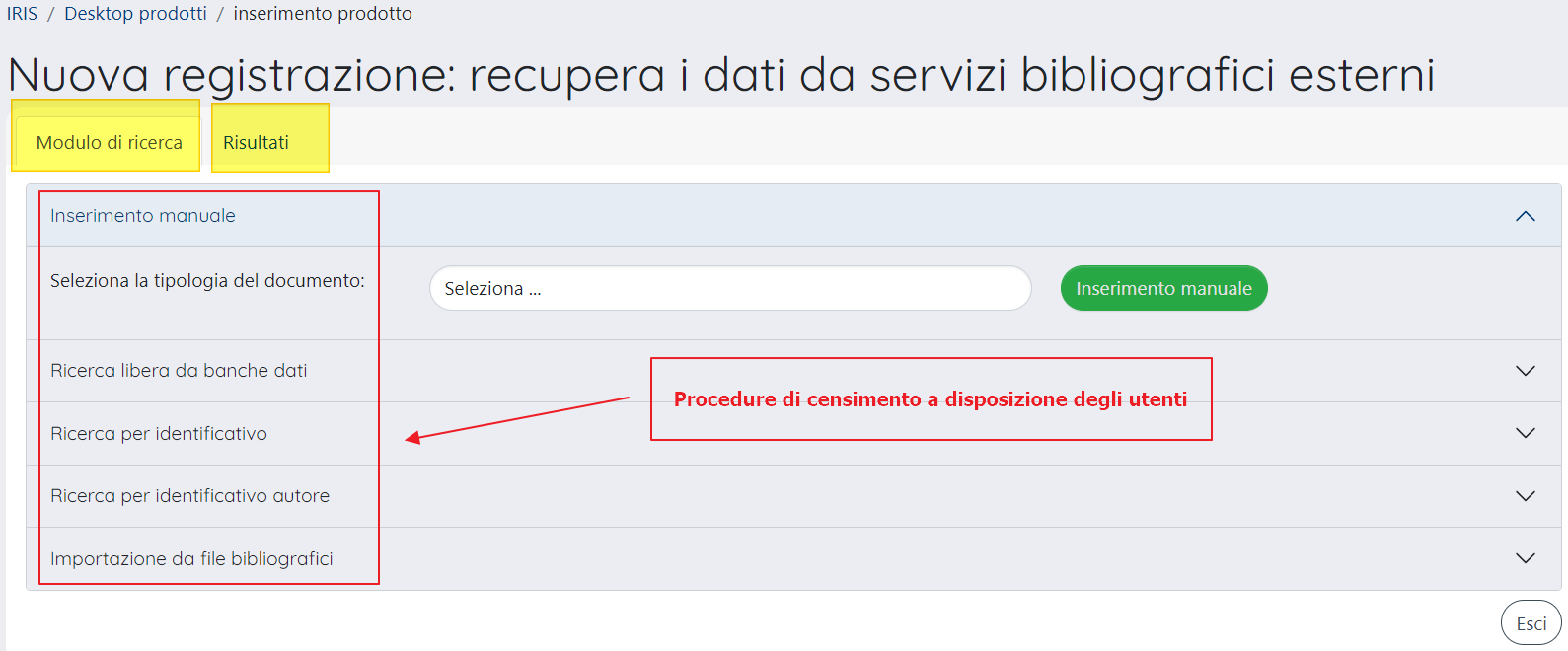
Di seguito vengono descritte le diverse modalità previste per l'inserimento di una nuova pubblicazione, selezionabili dall'utente all'interno della maschera 'Modulo di ricerca'.
Per procedere con l'inserimento manuale di un nuovo prodotto occorre selezionare la tipologia del documento e poi cliccare il pulsante 'Inserimento manuale'.
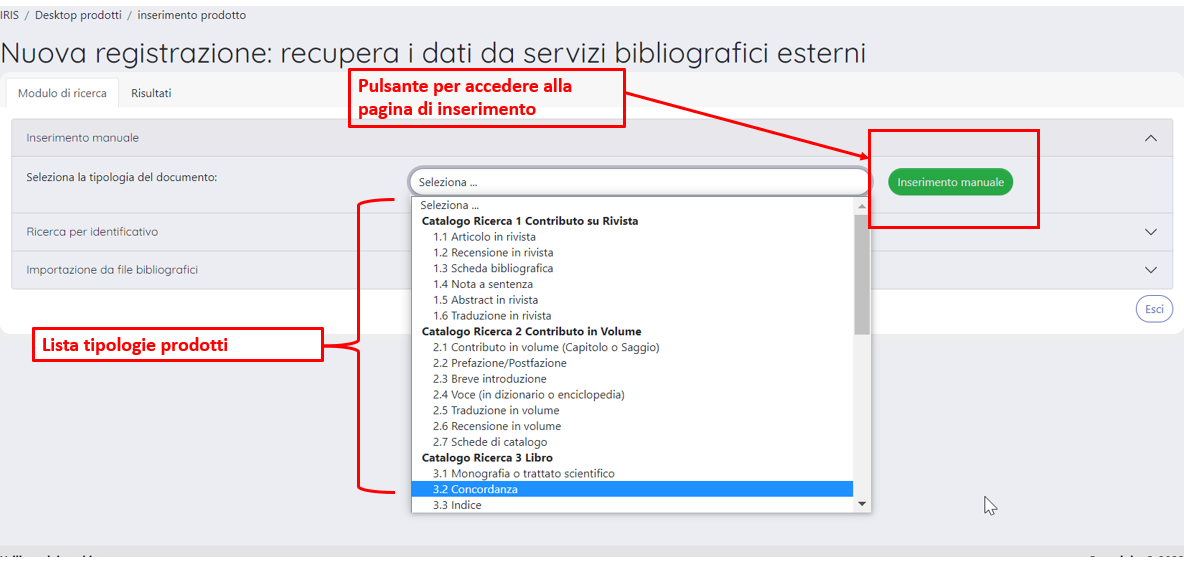
Si apre la pagina di inserimento di un nuovo prodotto (submission). L'utente dovrà compilare tutti i campi richiesti come obbligatori per procedere con l'inserimento della pubblicazione.
L'utente può utilizzare questa funzionalità per velocizzare il censimento in IRIS di un nuovo prodotto: la pubblicazione potrebbe risultare già censita su altre banche dati bibliografiche ed avere un proprio identificativo associato. Utilizzando l'identificativo noto è possibile interrogare le banche dati esterne, recuperare i dati della pubblicazione e importarli all'interno dell'Archivio Istituzionale.
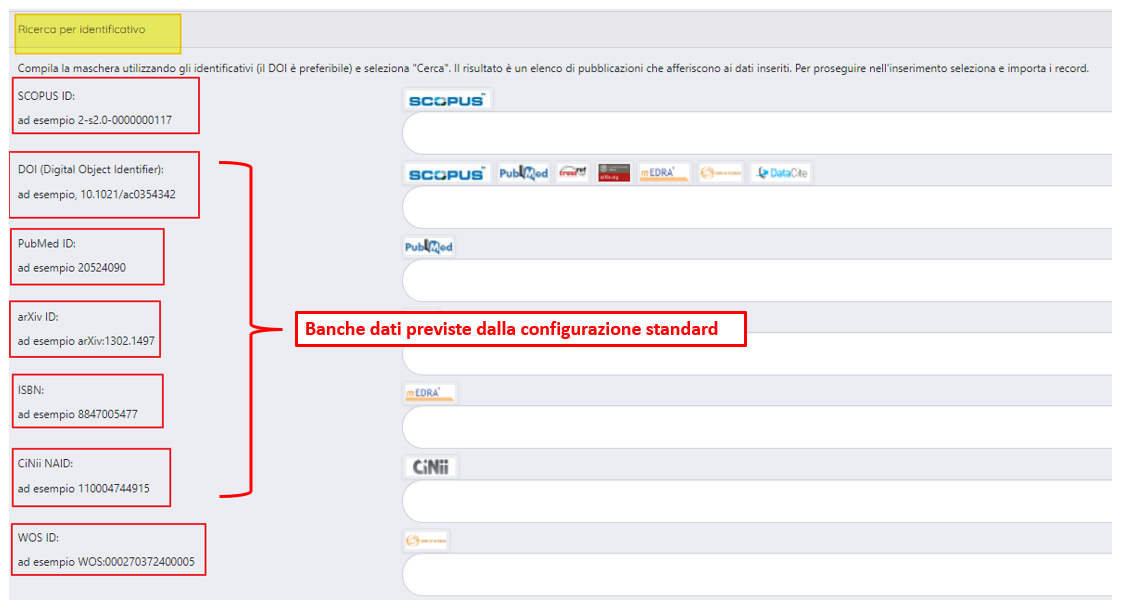
La configurazione 'standard' di IRIS prevede l'interrogazione delle seguenti banche dati: DOI, PubMed, ArXiv, ISBN e CinNii NAID. Inoltre, è possibile attivare, su richiesta dell'Ateneo, la ricerca nelle banche dati di Scopus, Wos. Il sistema è in grado di elaborare contestualmente più codici identificativi, anche se provenienti da banche dati differenti.
L'ordine in cui vengono interrogate le banche dati esterne si basa sul criterio di 'completezza', ossia il sistema interroga in un primo momento la banca dati Scopus poiché ritenuta più completa, e a seguire Pubmed, Crossref ed in fine ArXiv. Se la pubblicazione cercata è presente in più archivi, viene effettuata una 'fusione' dei metadati raccolti dalle differenti banche dati in modo da importare nel sistema un prodotto il più completo possibile.
Per agevolare la ricerca on line della pubblicazione è previsto un meccanismo di 'ricerca arricchita', che consiste nell'utilizzare come nuovi criteri di ricerca eventuali identificati restituiti dalle precedenti interrogazioni: ad esempio, l'utente avvia una ricerca inserendo il codice identificativo 'PubMed id' a lui noto, tra i dati restituiti dalla ricerca compare anche l'identificativo DOI che il sistema userà per una nuova interrogazione, e così via in caso individuazione di altro identificativo.
Le pubblicazioni recuperate dalla ricerca sono mostrate all'interno della scheda 'Risultati'
E' possibile interrogare le banche dati degli editori (come Elsevier e Clarivate Analytics) utilizzando come criteri di ricerca alcune informazioni base della pubblicazione: anno, titolo e autori/editori (quest'ultimo dato non è richiesto come obbligatorio nella maschera di ricerca).
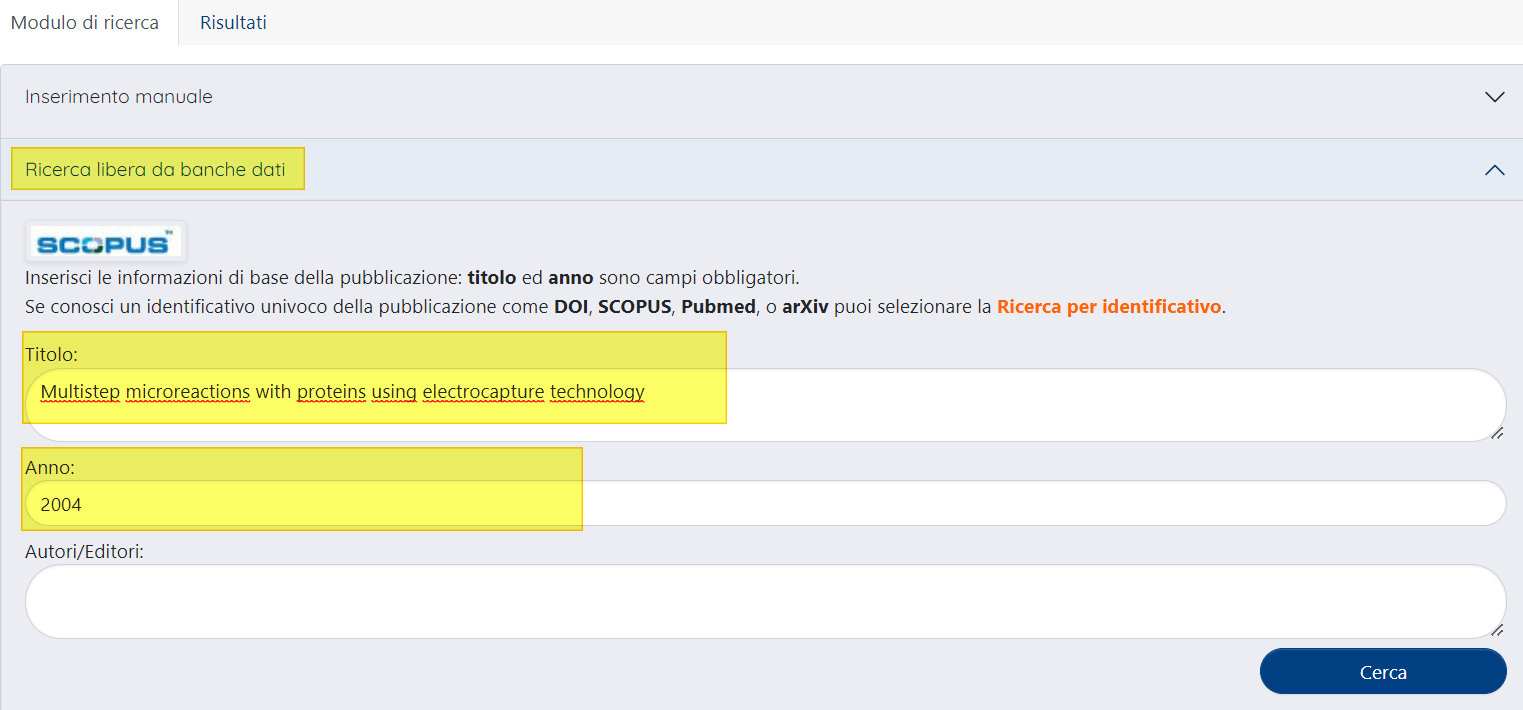
Le pubblicazioni recuperate dalla ricerca sono mostrate all'interno della scheda 'Risultati'
Se non si conosce alcun identificativo della pubblicazione o il titolo, è possibile eseguire una ricerca per identificativo associato all'autore della pubblicazione. A seconda dei servizi attivati dall'Ateneo è possibile eseguire la ricerca per Scupus Author ID o per ORCID ID.
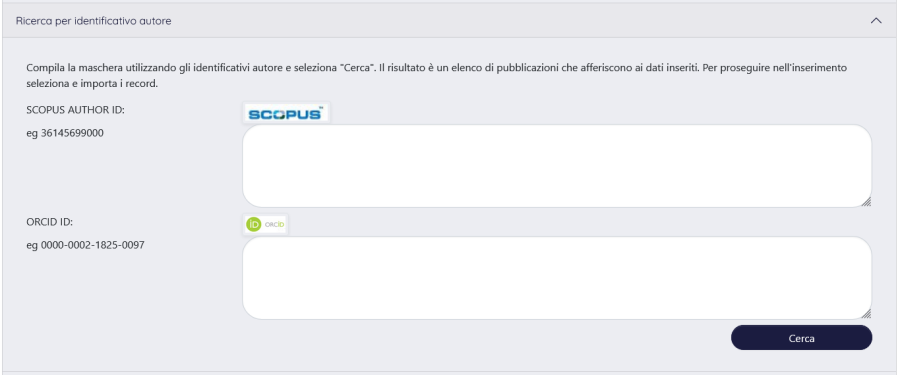
Le pubblicazioni recuperate dalla ricerca sono mostrate all'interno della scheda 'Ricerca'
Come visto in precedenza, ci sono diverse procedure che permettono il censimento in IRIS di nuove pubblicazioni. Un'altra procedura è costituita dall'importazione massiva di pubblicazioni contenute in file in formato bibliografico.
I formati ammessi sono i seguenti:
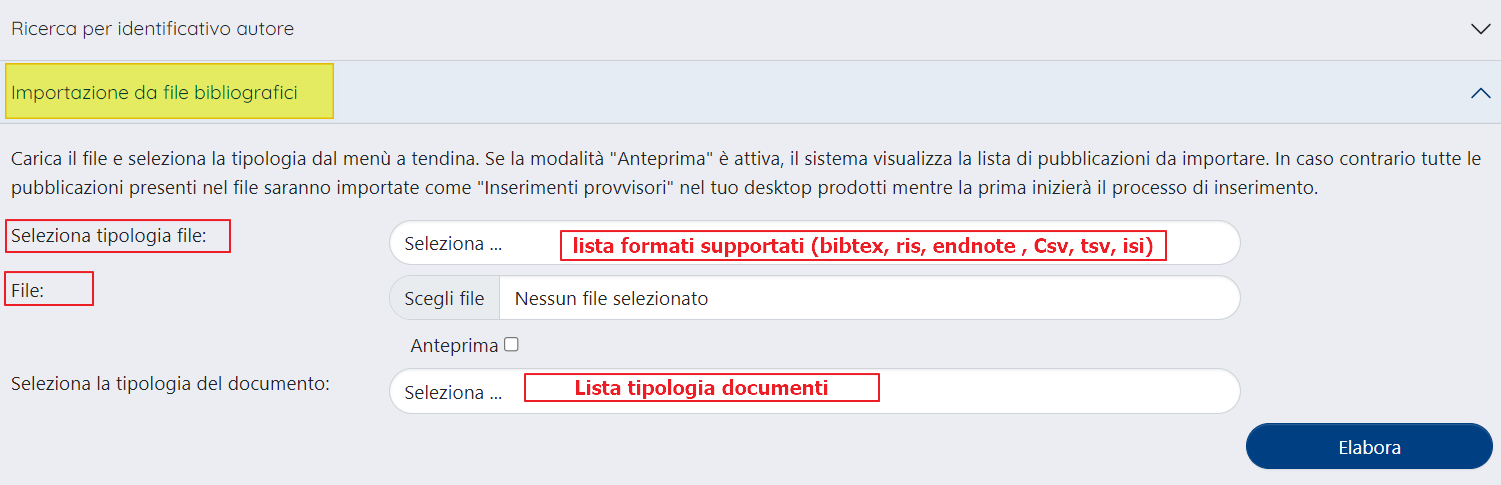
Dopo aver selezionato il formato del file e individuato il file che si desidera importare, l'utente ha due possibilità:
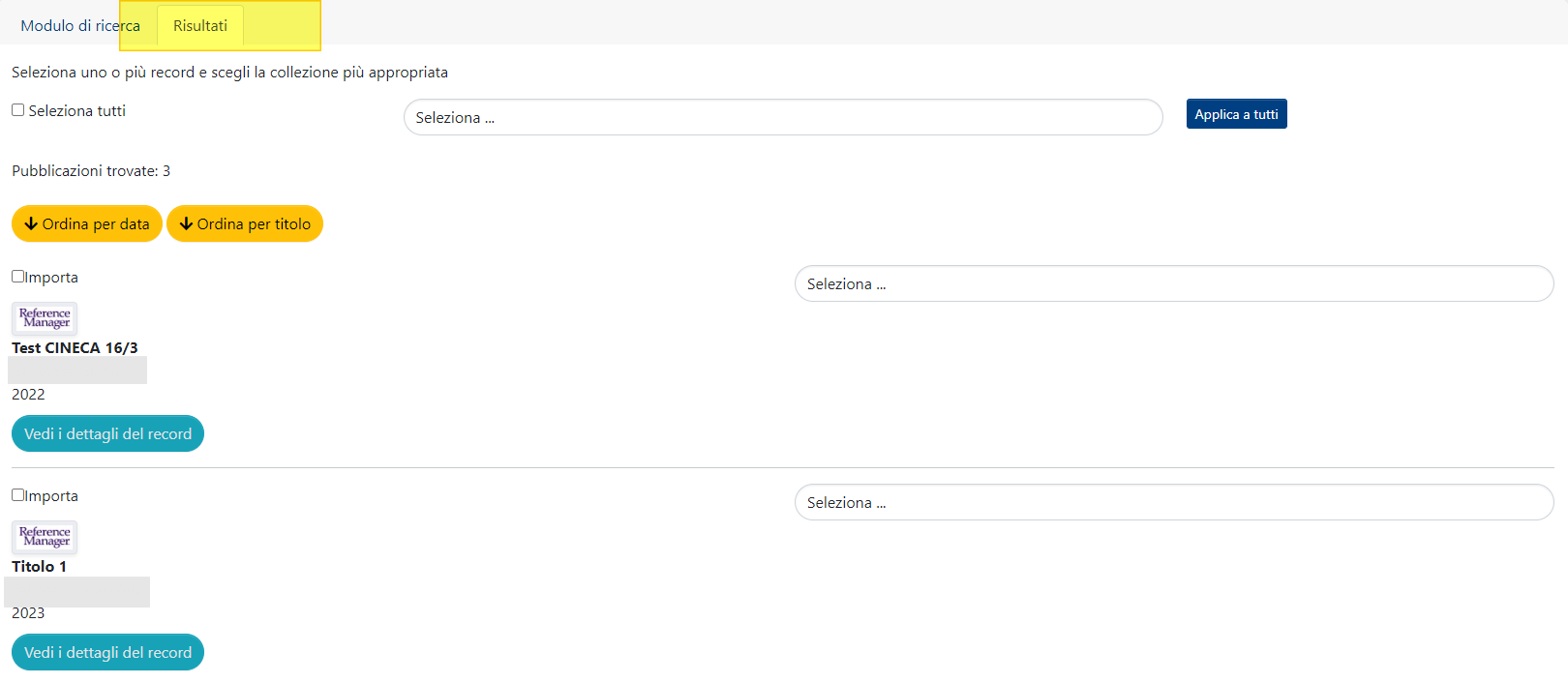
I risultati ottenuti dall'interrogazione delle banche dati esterne o dall'importazione di file bibliografici sono esposti in questa scheda.
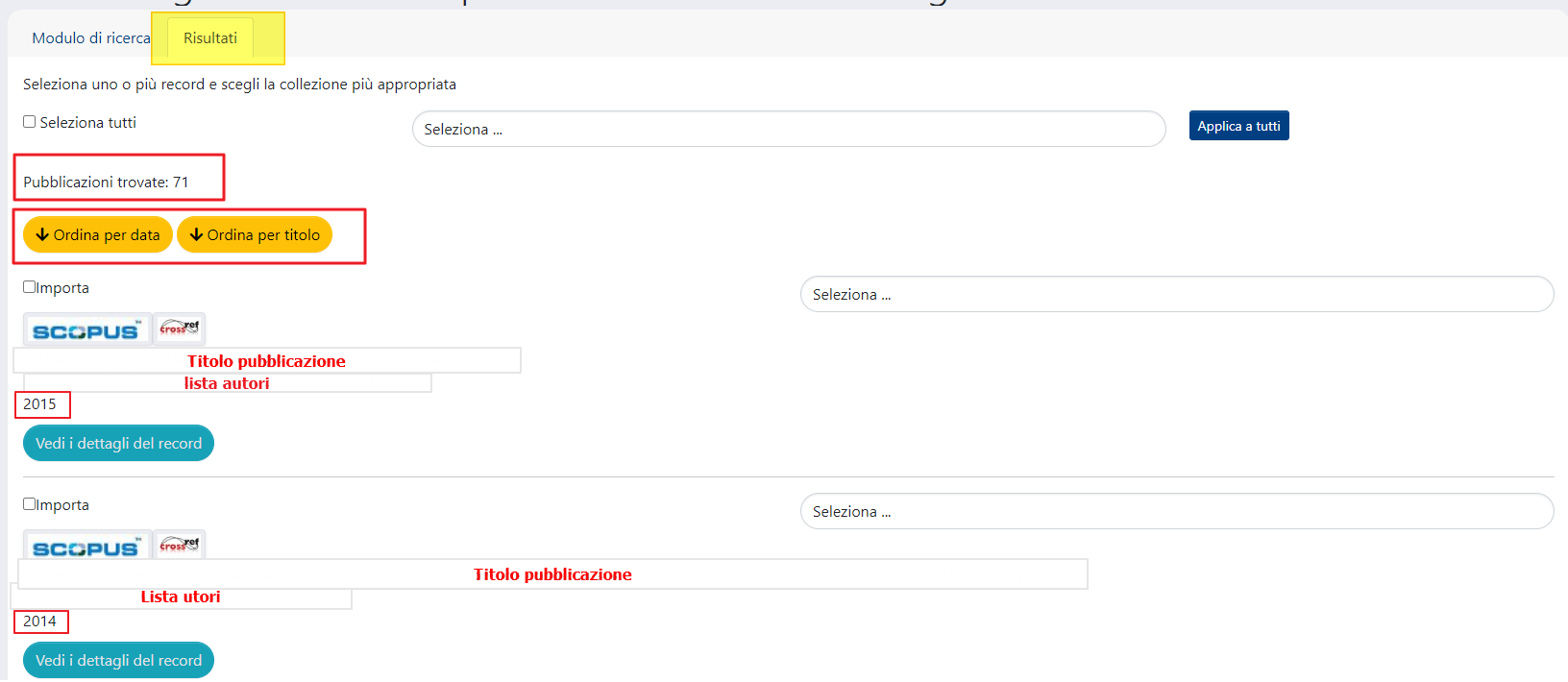
Per ciascuna pubblicazione trovata vengono mostrare alcune informazioni:
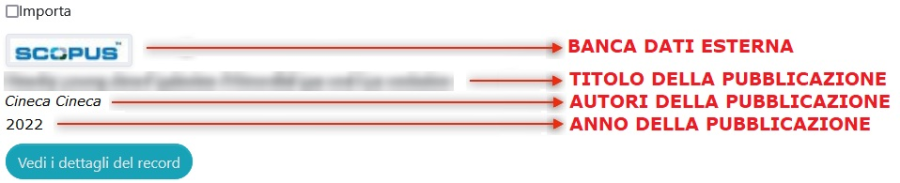
E' possibile ordinare i risultati della ricerca:

Prima di procedere con l'importazione è possibile controllare i dati delle pubblicazioni: al clic sul pulsante 'Vedi i dettagli del record' si apre la modale in cui sono esposti alcuni dati recuperati dalle banche dati.
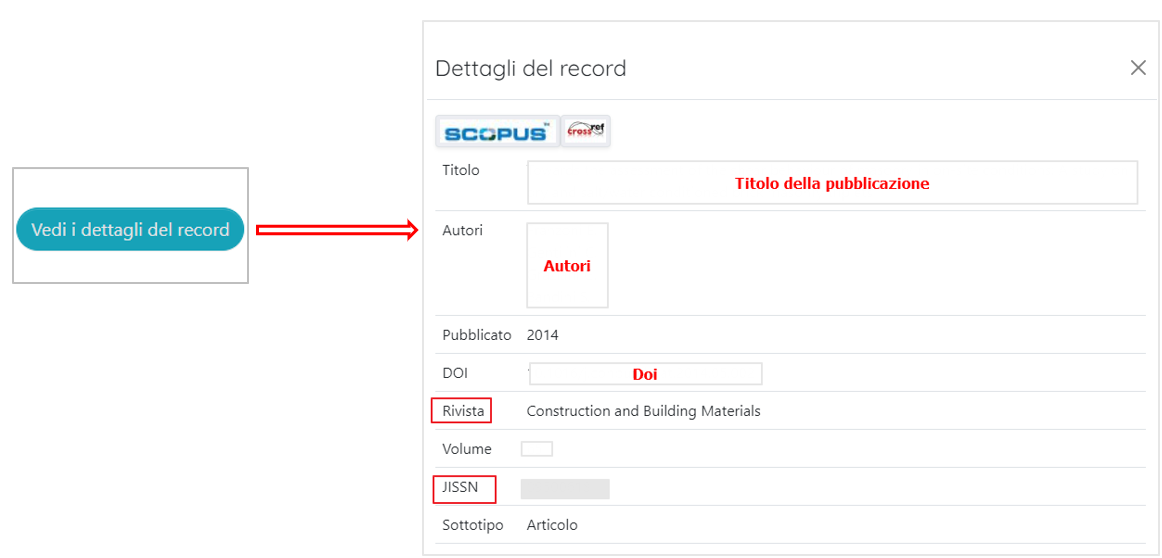
L'utente ha la possibilità di importare massivamente tutte le pubblicazioni visualizzate nella tab oppure importare solo quelle di interesse.
Per procedere con l'importazione massima occorre impostare la spunta sul campo 'Seleziona tutti' e scegliere nel campo a destra la tipologia di documento da associare a tutte le pubblicazioni presenti nella lista, successivamente cliccare 'Applica a tutti'. Per eseguire l'importazione massiva occorre cliccare il pulsante 'Importa i record selezionati' (in basso a sinistra).
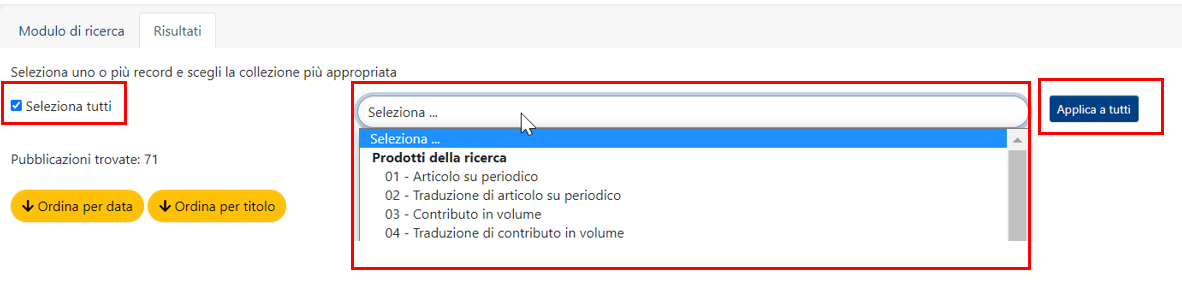
Per importare solo alcune delle pubblicazioni presenti nella scheda, occorre impostare per ogni singola pubblicazione la spunta sul campo 'importa' e scegliere la tipologia di documento.
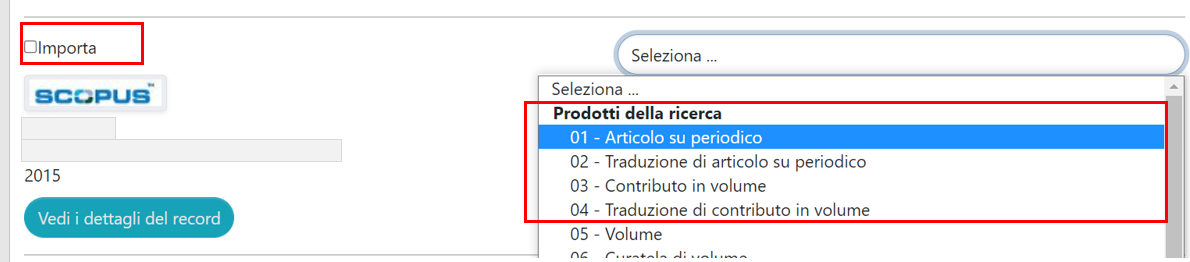
Per il primo prodotto selezionato verrà aperta la submission, le altre pubblicazioni saranno visibili nel desktop prodotti in stato provvisorio.
| È possibile fare in modo che quando si effettua l'import di più pubblicazioni il sistema torni direttamente sul Desktop Prodotti senza passare dalla submission della prima pubblicazione importata. Per attivare questa configurazione è necessario fare una richiesta al Service Desk di IRIS attraverso il Customer Portal. |
=========================== Parte tecnica da rivedere========================
Importazione di pubblicazioni provenienti da sitodocente (LoginMiur) attraverso il codice fiscale. La funzionalità è disponibile agli amministratori in visione Completa.
Variabili e risorse da configurare
IR_ENABLED_FUNCTIONS:importBatchMiur
IR_BTE_ONLINEPROVIDER20_KEY:miur
IR_BTE_ONLINEPROVIDER20_REF:miurOnlineDataLoader
Risorsa protetta: "Widget - /ir/importBatchItemMiur" (funzione associata al profilo HelpDesk in visione completa)
IT_CINECA_ALESSANDRIAMIUR_OAUTH2_CLIENT_ID → credenziali per auth rest miur: consultare il doc
IT_CINECA_ALESSANDRIAMIUR_OAUTH2_CLIENT_SECRET → credenziali per auth rest miur: consultare il doc
IT_CINECA_ALESSANDRIAMIUR_IMPORT_DUPLICATE (default: false)
se impostata a false, i prodotti da importare che hanno match con quelli presenti in archivio sono marcati in rosso, come potenziali duplicati. Se impostata a true i potenziali match con i prodotti in archivio non sono evidenziati
IT_CINECA_ALESSANDRIAMIUR_IMPORT_DEFAULT_STATUS_PROVVISORIO (default: false)
se impostata a false, consente di visualizzare il menù a tendina per la selezione provvisorio/definitivo, per ogni singolo prodotto (colonna azioni nella tabella dei risultati). Se impostata a true la colonna azioni non viene visualizzata e tutti i prodotti sono impostati in stato provvisorio.
IT_CINECA_ALESSANDRIAMIUR_IMPORT_CUSTOM_ATENEO=XXX_MODIFIER (ad es. UNIBG_MODIFIER)
Mappatura custom dei metadati delle tipologie Miur/IRIS
IT_CINECA_ALESSANDRIAMIUR_IMPORT_FORCE_SHOW_COLLECTION (default: false)
Permette di importare le pubblicazioni anche sulle tipologie ad esaurimento
funzionalità aggiuntive ("Widget - /ir/importBatchMiurAdminPanel")
Disabilita authority
In presenza di pubblicazioni da importare che hanno un elevato numero di autori interni (>1000) l'import va in errore perché troppo oneroso. Quando una pubblicazione viene importata viene controllata la stringa autori e per ciascun elemento viene interrogata l'anagrafica dell'Archivio per verificare a quali autori interni attribuire la pubblicazione. Spuntando questa checkbox è possibile inibire il controllo sulla stringa autori. In questo modo la pubblicazione importata viene attribuita solo all'autore per cui si sta eseguendo l'import che sarà il responsabile del dato. Gli altri autori interi potranno riconoscersi manualmente.
Numero di pubblicazioni per chiamata
In caso di troppe pubblicazioni o tante pubblicazioni con molti autori interni, l'import va in errore. E' stato verificato dallo sviluppo che problemi come questi sono risolvibili diminuendo il numero di pubblicazioni per ciascuna chiamata effettuata verso LoginMIUR. Il numero di pubblicazioni importate per ciascuna chiamata di default è 20. Se in quelle 20 pubblicazioni ci sono 2 o più "pesanti", l'import va in errore e viene bloccato. Diminuendo il numero di chiamate diminuisce la probabilità che in una chiamata ci siano più pubblicazioni pesanti. Solitamente quando il sistema va in errore si diminuisce il numero di pubblicazioni per chiamata a 10, successivamente a 5 e cosi via fino ad arrivare a 1 pubblicazione per chiamata (caso estremo). Se nonostante la diminuzione del numero di pubblicazioni per chiamata l'import va in errore occorre aprire un ticket alla fabbrica.
Interfaccia di monitoraggio import
È disponibile un interfaccia di monitoraggio degli import di prodotti da LoginMIUR. L'interfaccia è disponibile SOLO agli amministratori dell'Archivio che accedono in visione completa portandosi in Configurazione, Sincronizzazioni, Log importazioni MIUR. In essa sono contenuti tutti gli eventi relativi agli import di prodotti da LoginMIUR.
L'interfaccia si compone di una form di ricerca e di una tabella in cui sono mostrati i risultati.
Si può ricercare per:
Alessandria id: attraverso questo campo è possibile cercare i prodotti utilizzando l'identificativo che hanno in LoginMIUR;
Item Id: attraverso questo campo è possibile cercare i prodotti utilizzando l'identificativo (UUID) che hanno in IRIS;
Persona: attraverso questo campo è possibile cercare i prodotti utilizzando il nome della persona;
I risultati mostrano i dati raggruppati per le seguenti colonne:
Alessandriaid: rappresenta l'identificativo del prodotto in LoginMIUR;
Item Id: rappresenta l'identificativo del prodotto in IRIS (UUID). È un link che rimanda al backoffice del prodotto importato in Archivio;
Import effettuato da: Nome, UserId e EPersonId dell'utente che ha effettuato l'import;
Data import: indica la data in cui è stato eseguito l'import del prodotto;
Stato: indica lo stato (provvisorio/definitivo) del prodotto;
=============================================
È possibile attivare un sistema di notifiche che informa gli utenti della presenza di pubblicazioni all'interno del database di Scopus che non sono presenti in Archivio.
Per attivare questa funzionalità occorre effettuare una richiesta all'Help Desk di IRIS attraverso Costomer Portal.
Una volta attivata, questa funzionalità è valida solo per gli utenti che hanno un Author ID SCOPUS valido all'interno del proprio profilo.
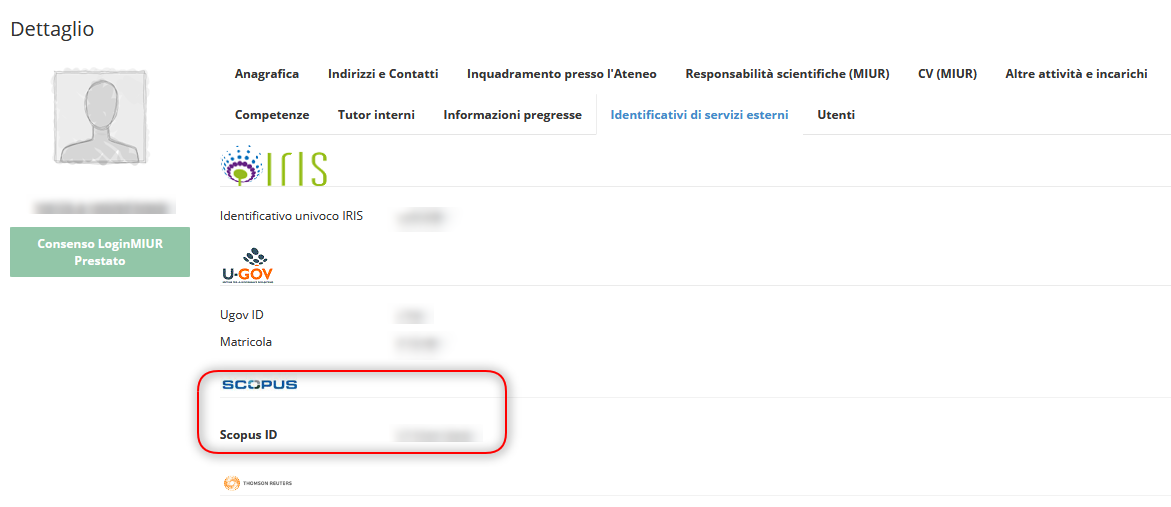
In questo modo, operando in visione personale, se il sistema rileva che all'interno del database bibliografico di Scopus ci sono delle pubblicazioni attribuite all'utente che sta operando in IRIS, allora gli propone un claim di notifica.
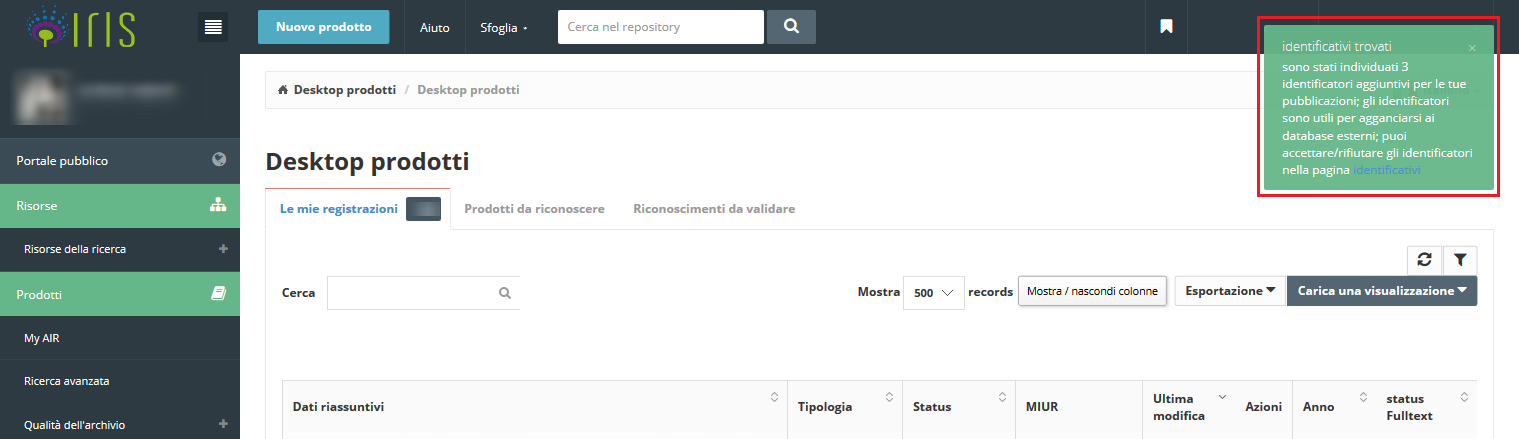
L'utente potrà importare le pubblicazioni in questione cliccando sul link proposto, oppure andando ad effettuare una submission utilizzando la form di Inserimento nuova pubblicazione
Per attivare la procedura che verifica ed aggiorna automaticamente gli Scopus Id Autore occorre innanzitutto aver attivato un abbonamento con Elsevier che preveda l'assegnazione di una API Key.
Di seguito trovate le istruzioni per richiederne la configurazione:
Riportiamo di seguito un template di esempio:
Subject: Institutional Token request for --Nome Istituzione--
Dear integration support staff,
we would like to receive the insttoken for our Institution
Below the API Key received
---inserire la API key ottenuta---
Looking forward to hear from you soon,
best regards.
--firma--
4. Una volta ottenute le informazioni, aprire un ticket all'Help Desk IRIS per chiederne la configurazione fornendo API Key e INSTTOKEN ricevuti.
Quando l'Help Desk di IRIS avrà ricevuto la specifica API KEY e l'INSTitutional Token, provvederà all'attivazione del meccanismo di verifica e aggiornamento degli Scopus Id Autore presenti in Archivio.
Il controllo viene fatto automaticamente una volta alla settimana. Vengono controllati tutti gli Scopus Id Autore presenti in Archivio che sono confrontati con quelli presenti nella banca dati di Scopus. Se i dati presenti in Archivio risultano obsoleti o variati rispetto a quelli presenti sulla banca dati di Scopus allora vengono aggiornati automaticamente.
Di seguito le informazioni fornite da Elsevier
I limiti di default di richieste (per settimana, per secondo, etc.) per queste API sono dettagliati al seguente indirizzo: https://dev.elsevier.com/api_key_settings.html
Qui le istruzioni: https://dev.elsevier.com/tecdoc_api_authentication.html .
Per l'insttoken viene indicato quanto segue:
Insttoken Authentication If automatic IP authentication or use of the Authentication API do not meet your requirements, contact us for more information about obtaining an 'Institutional Token'.
You submit insttokens in header: X-ELS-Insttoken |